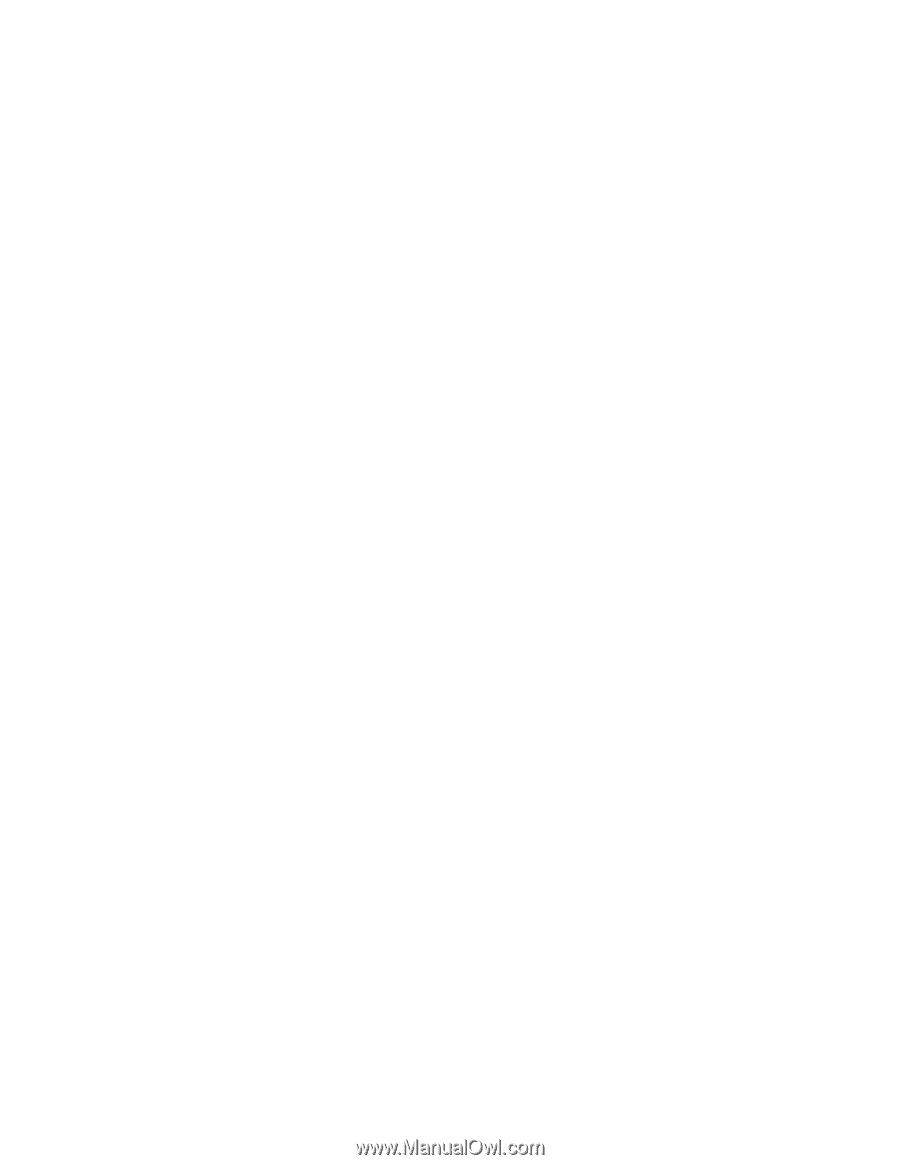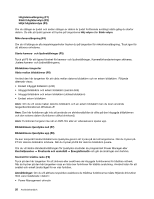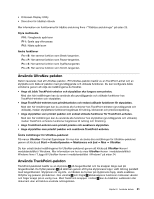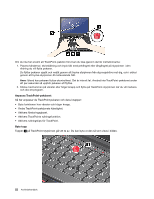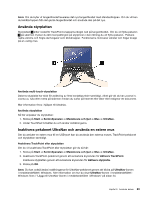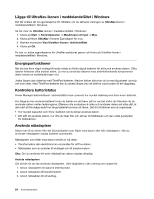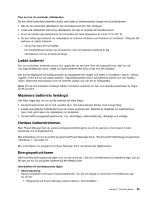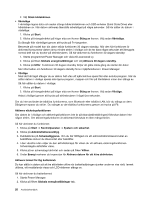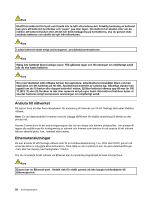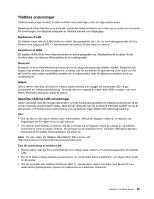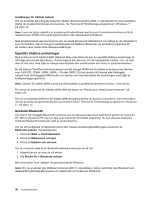Lenovo ThinkPad Edge E135 (Swedish) User Guide - Page 41
Ladda batteriet, Maximera batteriets livslängd, Hantera batteriströmmen, Energisparfunktioner
 |
View all Lenovo ThinkPad Edge E135 manuals
Add to My Manuals
Save this manual to your list of manuals |
Page 41 highlights
Tips om hur du använder nätadaptern Du kan alltid kontrollera batteriets status med hjälp av batterimätaren längst ned på bildskärmen. • När du inte använder nätadaptern bör du koppla bort den från eluttaget. • Linda inte nätsladden hårt kring nätadaptern när den är ansluten till transformatorn. • Innan du laddar upp batteriet bör du kontrollera att dess temperatur är minst 10 °C (50 °F). • Du kan ladda upp batteriet när nätadaptern är ansluten till datorn och batteriet är installerat. I följande fall behöver du ladda batteriet: - när du har köpt ett nytt batteri - om batterimätaren längst ner på skärmen visar att batteriets laddning är låg - när batteriet inte har använts på länge Ladda batteriet Om du kontrollerar batteriets status och upptäcker att det bara finns lite kapacitet kvar, eller om ett varningsmeddelande visas, måste du ladda batteriet eller byta ut det mot ett fulladdat. Om du har tillgång till ett eluttag ansluter du nätadaptern till uttaget och sätter in kontakten i datorn. Det tar ungefär 3 till 6 timmar att ladda batteriet. Uppladdningstiden beror på batteriets storlek och den fysiska miljön. Batteriets statuslampa visar att batteriet laddas och när det är färdigladdat. Anm: För att öka batteriets livslängd laddar inte datorn batteriet om den kvarvarande kapaciteten är högre än 95 procent. Maximera batteriets livslängd Här följer några tips om hur du får batteriet att hålla länge: • Använd batteriet tills det är helt urladdat (dvs. tills batterilampan blinkar med orange färg). • Ladda upp batteriet fullständigt innan du börjar använda det. Batteriet är fulladdat om batterilampan lyser med grönt sken när nätadaptern är inkopplad. • Använd alltid energisparfunktionerna: t.ex. strömlägen, skärmsläckning, vänteläge och viloläge. Hantera batteriströmmen Med Power Manager kan du justera energisparinställningarna så att du uppnår en bra balans mellan prestanda och energibesparing. Mer information om hur du startar programmet Power Manager finns i "Komma åt ThinkVantage-programmen i Windows 7." på sidan 12. Mer information om programmet Power Manager finns i programmets hjälpfunktion. Energisparfunktioner Det finns flera strömsparande lägen som du kan använda. I det här avsnittet beskrivs respektive läge, och du får tips om hur du använder batteriet på ett effektivt sätt. Introduktion till strömsparande lägen • Skärmsläckning Datorns bildskärm förbrukar mycket batterikraft. Om du vill stänga av strömmen till bildskärmen gör du så här: 1. Högerklicka på Power Manager-batterimätaren i aktivitetsfältet. Kapitel 2. Använda datorn 25